小隊への移動指示 
ここでは、基礎編での操作訓練過程を踏まえて「小隊への移動指示」を含むスクリプトの組み方を説明する。前項で使用したミッションを流用して作成する。
まずは、プレイヤー車とは別のコンターをこのように配置しよう。マウスでコンターを掴めば任意にポイントを移動できる。
因みに、プレイヤー車のいる小隊に移動指示を出しても、オプションで"Do as I do"を強制オンにしている場合、プレイヤー車が移動しなければ小隊車も移動しない。詳細はメニュー画面の見方を参照

次にポイントは今回3つあればいいので、Point propertiesの4つ目のポイントを削除する。マウスカーソルで示した赤い☓だ。
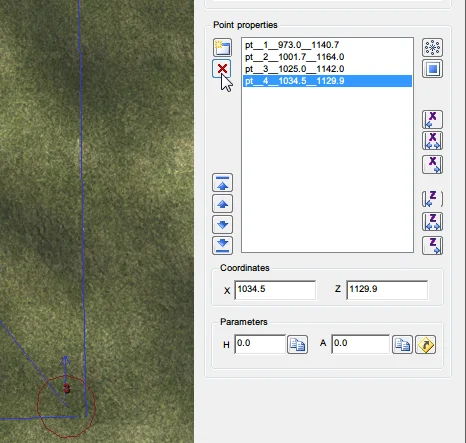
小さなパンツァーカイルが出来たところで、天候を設定してみよう。Weatherタブのバーをいじると、目まぐるしく時間帯と天気が変わるのが分かるはずだ。ここでは夕方あたりに設定する。バーの位置が決まったら下図の←ボタンを押すと天候が決定される。
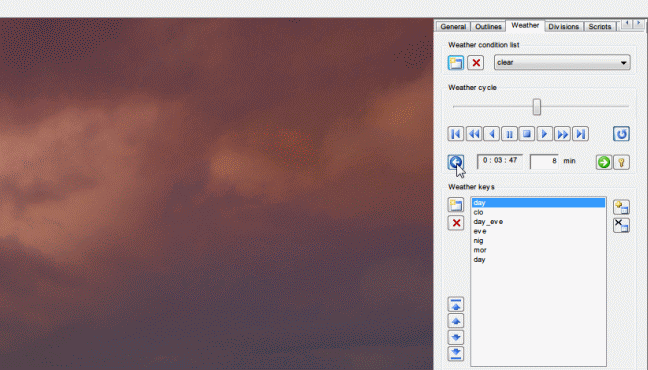
そしてUnitsタブの3輌編成のティーガー小隊を選ぶ。前項で選んだティーガーの4つ下にいる。
選択したらコンター登録を忘れないこと。
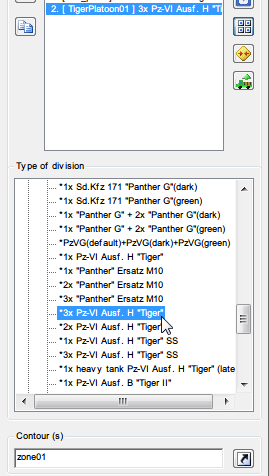
いよいよスクリプトを設定する。Scriptsタブを開くとdummyとあるスクリプトが既にあるが、読んで字の如く「ダミー」なので使えない。なので、新しく追加してやろう。下図のボタンを押すと、例の如く「名前を付けて下さい」の小窓が出るので命名してやる。
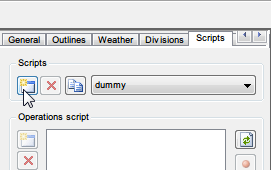
ここではmove01とした。
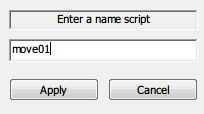
それでは移動指示の本格的な設定に入ろう。ワンパターンだが下図で示したボタンを押してみよう。
するとex, ai_という表示が出た。これが無編集のスクリプトというわけだ。
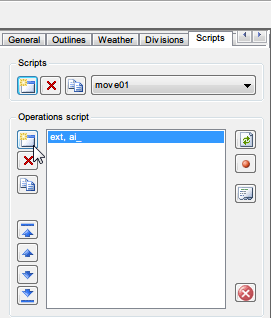
続いて下のType of operationからFormationを選んでやろう。
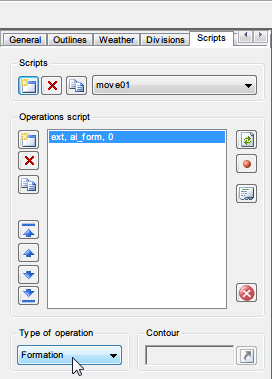
指定できるフォーメーションは全部で3つあり、Freely(自由隊形) Line(一列横隊) Column(一列縦隊)となっている。下の方にあるFormation Typeから好きな隊形を選ぼう。
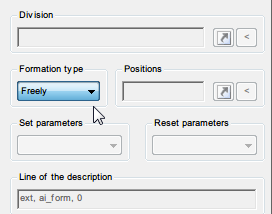
次に小隊の移動先を指定する。左の3つ縦列しているボタンの真ん中にある赤い●を押す。
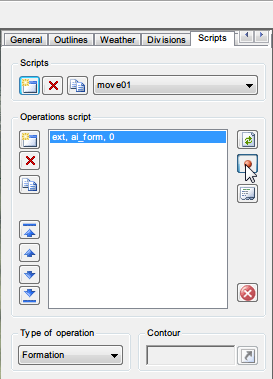
その状態で、先ほど置いたコンターから少し離れた場所をクリックしてやろう。すると四角いコンターが自動生成される。ここに小隊が移動するわけだ。因みに、ポイントはこちらもつまんで動かせる。
なお、ポイントを動かす時は赤い●をもう一度クリックして解除しておくこと。
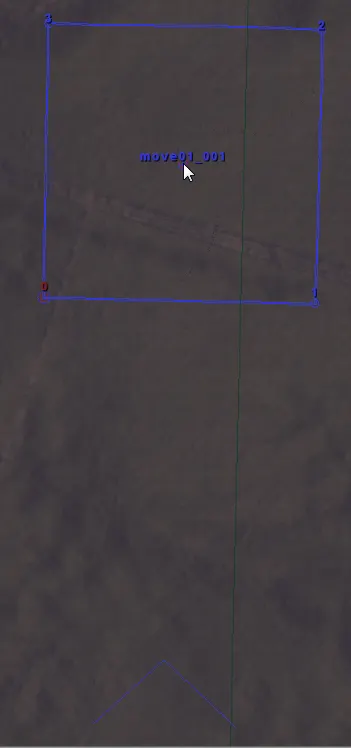
仕上げにUnitsタブに戻り、このティーガー小隊に先ほど組んだスクリプトを設定してやる。
ここでも明後日の方向を向いた矢印を押すと、最後に選択したスクリプトが適用される。
他のスクリプトを読み込ませたい場合は、左の < を押すと一覧から選べる。
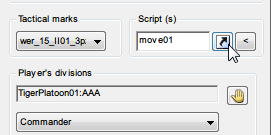
これで作業は終了。セーブしてFileからReloadだ。
ロードしなおしたそこには、夕焼けに望むティーガー小隊が確認できる筈だ。
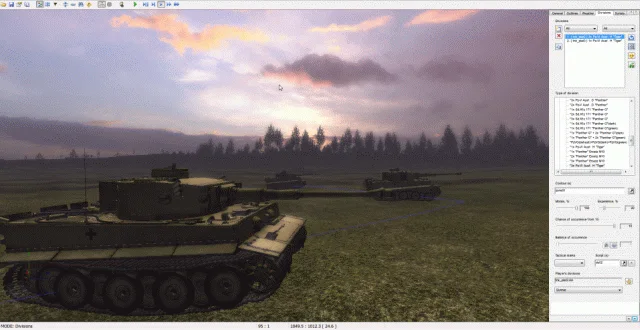
実は、ミッションエディター上にて戦闘をシミュレート出来る機能が付いている。アイコンバーの再生ボタンを押そう。
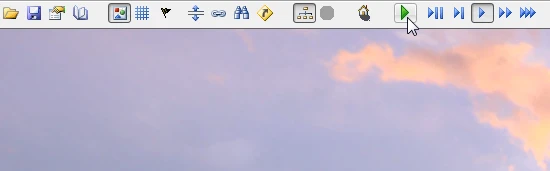
見給え!戦友の配置したティーガー小隊が前進を開始したぞ!
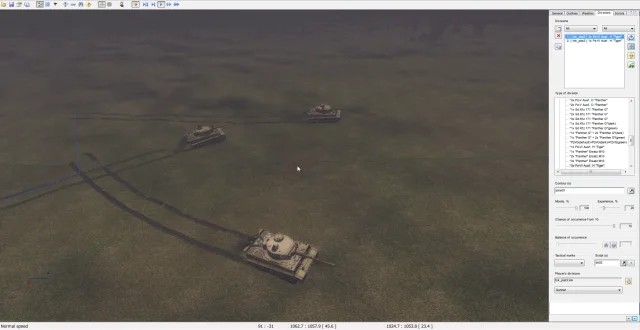
続いてミッションエディター ~応用編Ⅱ~に移る。
コメント欄 
- 天候関連ってバグりやすいのかしら。突然読み込めなくなること多し。突然読み込めなくなったら天候テーブルを手動でデフォルトに戻すことを推奨。 -- hiyo? 2016-03-12 (土) 11:35:09
- 戦友。それはweather_user.engcfgを複数のミッションで使い回しているのが原因であります。他ミッション同様手動でコピーし分離することを推奨します。その場合は、\data\k42\loc_rus\levels\LEVELS\cm_users 内の weather_file = weather\***.engcfg を任意のWeatherファイル名に書き換えることをお忘れなく! -- 2016-03-12 (土) 11:41:45
- ありがとうございます。分離しました -- 2016-03-12 (土) 18:48:52

 新規
新規 編集
編集 添付
添付 一覧
一覧 最終更新
最終更新 差分
差分 バックアップ
バックアップ 凍結
凍結 複製
複製 名前変更
名前変更 ヘルプ
ヘルプ